电脑不能显示Word图标怎么办?电脑中Word文档图标显示异常的解决方法
更新日期:2024-03-21 13:13:40
来源:网友投稿
手机扫码继续观看

在我们使用电脑的过程,有不少人遇到了文件或软件图标不正常显示的情况,比如在win10系统升级Word2016后,就发现不能正常显示Word文档的图标。对于上述的情形,系统小编提出以下方法供大家解决。
1、在电脑系统中搜索“默认程序”,并点击打开;
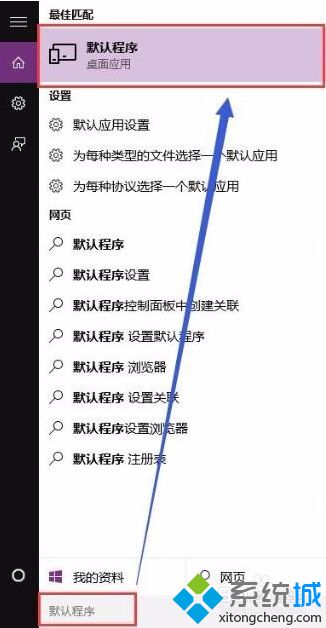
2、点击“设置默认程序”;
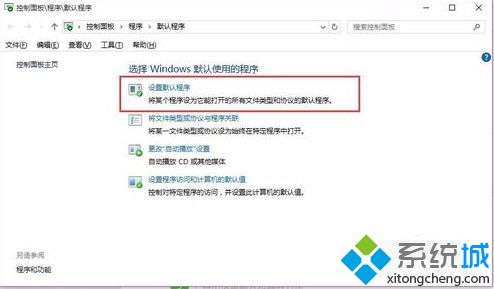
3、在左侧程序列表中选中Word,如图中是Word 2016,然后点击“选择此程序的默认值”;
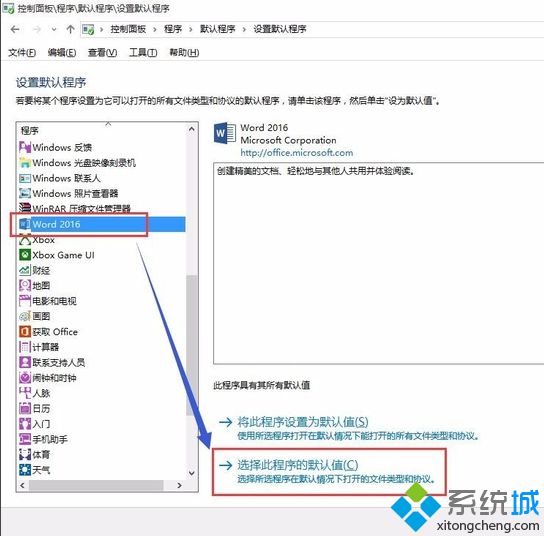
4、在设置程序的关联中,勾选全部的选项,然后点击保存即可。
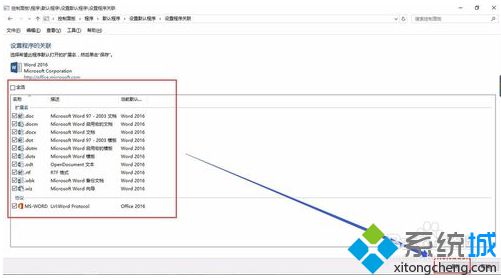
完成上述设置步骤后就可以将电脑中的Word文档的图标恢复正常显示了。
该文章是否有帮助到您?
常见问题
- monterey12.1正式版无法检测更新详情0次
- zui13更新计划详细介绍0次
- 优麒麟u盘安装详细教程0次
- 优麒麟和银河麒麟区别详细介绍0次
- monterey屏幕镜像使用教程0次
- monterey关闭sip教程0次
- 优麒麟操作系统详细评测0次
- monterey支持多设备互动吗详情0次
- 优麒麟中文设置教程0次
- monterey和bigsur区别详细介绍0次
系统下载排行
周
月
其他人正在下载
更多
安卓下载
更多
手机上观看
![]() 扫码手机上观看
扫码手机上观看
下一个:
U盘重装视频












